Il suono della tua sveglia quotidiana non deve essere noioso. Con una vasta raccolta di suoni predefiniti, suoni di vibrazione e un archivio di toni in continua crescita, puoi scegliere il suono di allarme desiderato che può svegliarti con energia rinnovata. Se desideri personalizzare ulteriormente il tono della sveglia, puoi impostare la tua canzone preferita da Apple Music come suono della sveglia e persino creare suoni di vibrazione personalizzati. Quindi, se sei pronto, lascia che ti mostri come personalizzare e modificare i suoni della sveglia su iPhone a tuo piacimento.
Personalizza e modifica i suoni della sveglia su iPhone (2022)
Quando si tratta di personalizzare i suoni della sveglia, più opzioni hai, meglio è. A tal proposito, l’app stock clock (completa di pratici widget ) non delude. Personalmente, trovo piuttosto affascinante la possibilità di creare suoni di vibrazione personalizzati. Anche se non sono bravo a creare ritmi personalizzati, è qualcosa che non manco mai di provare, specialmente quando i suoni forti della sveglia sembrano essere troppo difficili per le mie orecchie. Oltre a questo, trovo anche l’opzione per impostare qualsiasi memo vocale come suono della sveglia piuttosto interessante. Tratteremo tutti questi in questo articolo, sentiti libero di utilizzare il sommario di seguito per passare alla sezione più pertinente alle tue esigenze. Sommario
Cambia suoni di allarme su iOS
Se volete continuare a leggere questo post su "Come modificare i suoni della sveglia su iPhone" cliccate sul pulsante "Mostra tutti" e potrete leggere il resto del contenuto gratuitamente. ebstomasborba.pt è un sito specializzato in Tecnologia, Notizie, Giochi e molti altri argomenti che potrebbero interessarvi. Se desiderate leggere altre informazioni simili a Come modificare i suoni della sveglia su iPhone, continuate a navigare sul web e iscrivetevi alle notifiche del blog per non perdere le ultime novità.
Cambiare i suoni della sveglia su iOS è semplicissimo.
1. Avvia l’app Orologio sul tuo iPhone, quindi premi la scheda Sveglia nella parte inferiore dello schermo. Successivamente, seleziona l’allarme che desideri modificare. 
3. Nella schermata Modifica sveglia, toccare l’opzione Suono. Nella schermata successiva, dovresti vedere un lungo elenco di suoni di allarme. Puoi scorrere la raccolta e toccare un suono specifico per riprodurlo. Se ti piacciono i suoni di allarme vintage come Duck, Bark e Crickets, tocca Classic e quindi scegli l’opzione preferita.
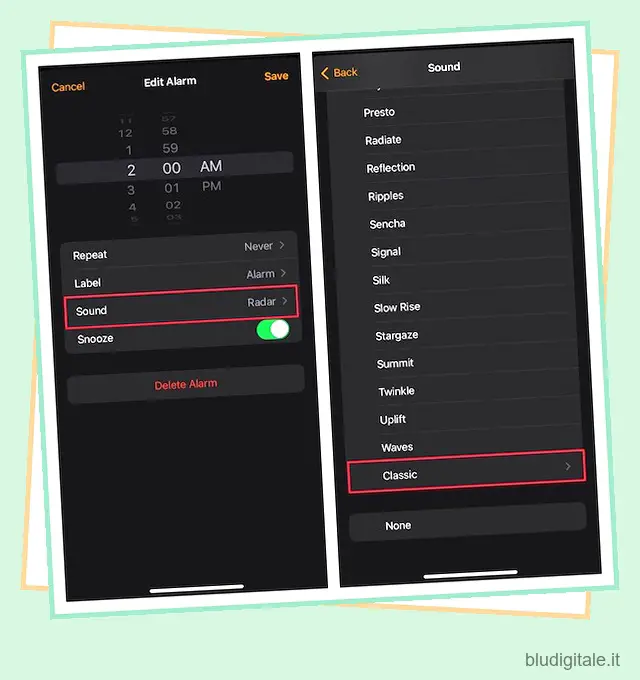
4. Dopo aver selezionato l’allarme desiderato, premi il pulsante indietro (<) nell'angolo in alto a sinistra dello schermo e premi Salva per confermare le modifiche. 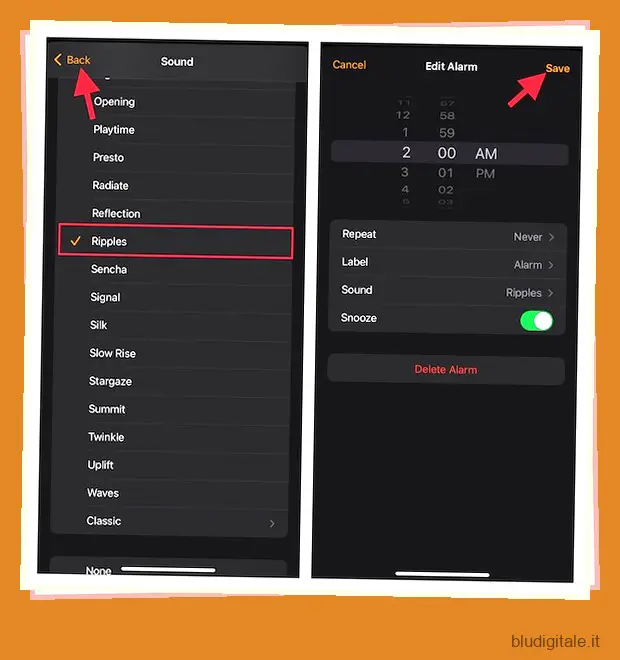
Imposta la sveglia per riprodurre un brano dalla libreria musicale di Apple
In particolare, puoi anche scegliere un brano dalla libreria di Apple Music come suono della sveglia. Se ti piace una certa traccia e ti piace ascoltarla più e più volte, sarebbe bello dare una crepa a questo consiglio.
1. Sul tuo iPhone, apri l’app Orologio -> scheda sveglia nella parte inferiore dello schermo -> sveglia specifica -> Suono. 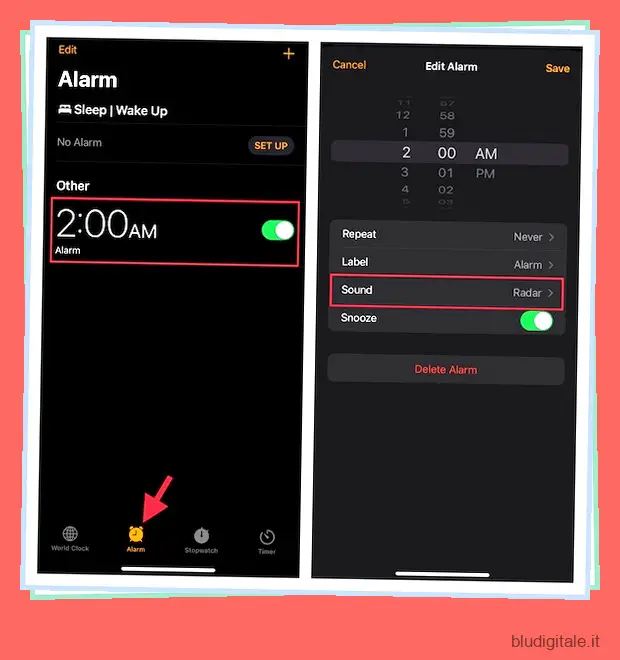
2. Nella sezione Brani, tocca Scegli un brano, quindi scegli un brano scaricato dalla libreria di Apple Music. 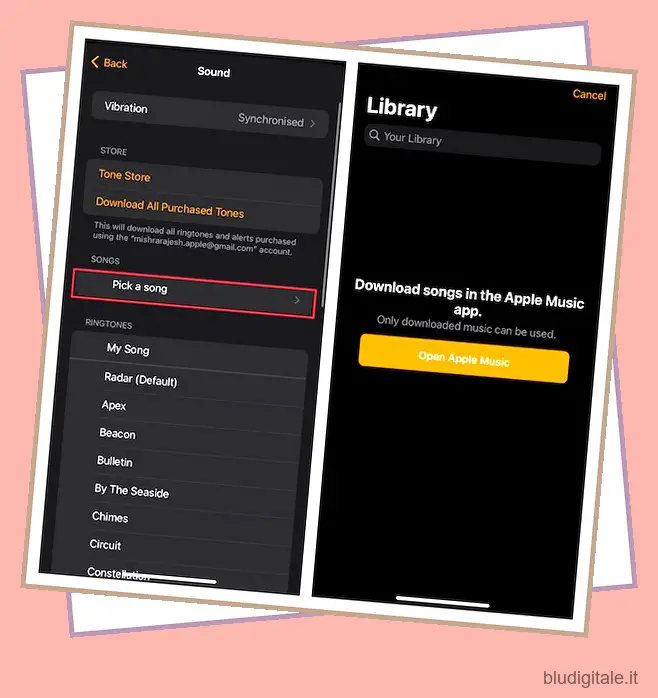
Cambia il suono della vibrazione dell’allarme su iPhone
Inoltre, iOS viene fornito con una discreta raccolta di suoni di vibrazione come Heartbeat, SOS, Symphony, Accent e altro. Quindi, hai la libertà di impostare un suono di vibrazione della sveglia più piacevole sul tuo dispositivo iOS.
1. Sul tuo iPhone, avvia l’app Orologio -> scheda sveglia nella parte inferiore dello schermo -> sveglia che desideri modificare -> Suono . 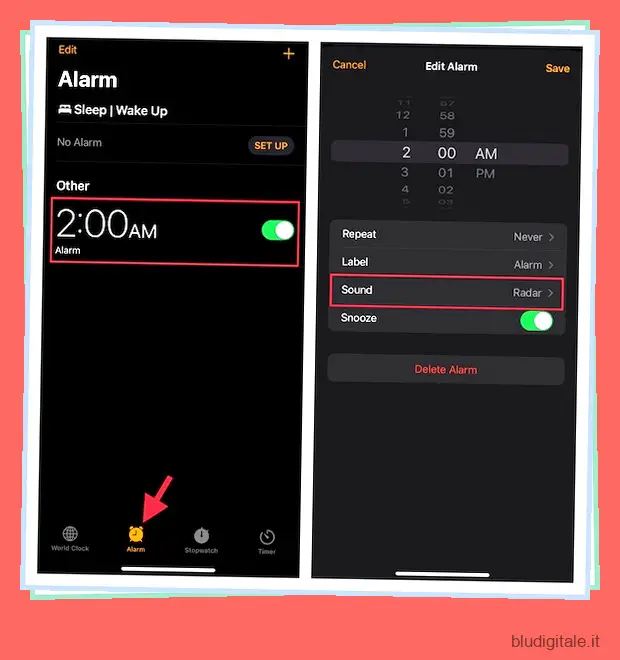
2. Ora tocca Vibrazione in alto e poi scegli il suono di vibrazione desiderato . 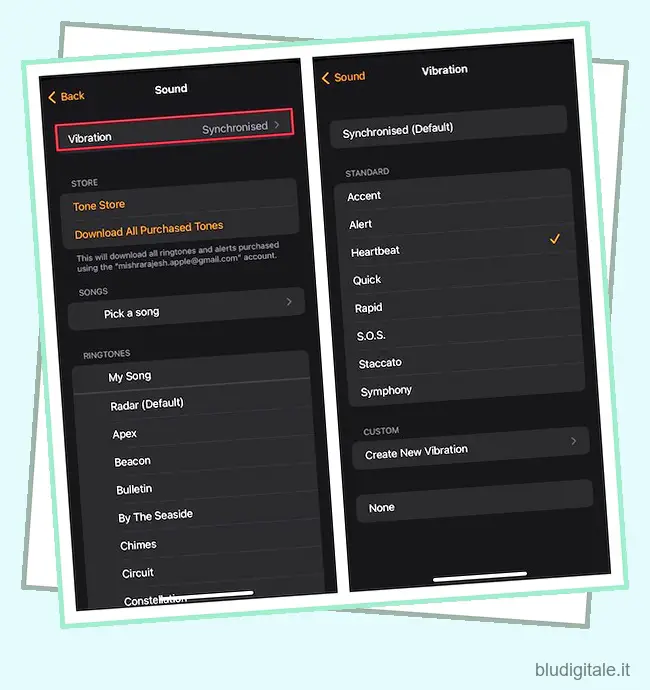
3. Successivamente, tocca due volte il pulsante Indietro (<) e poi premi Salva per terminare. 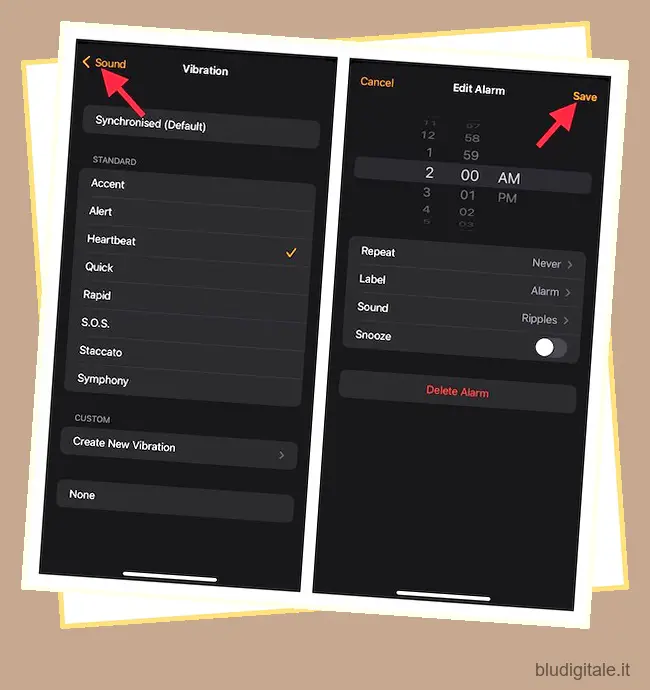
Nota:
- L’app Orologio ti consente di impostare una sveglia in modo che vibri solo o abbia solo un suono.
- Inoltre, hai anche la possibilità di personalizzare la sveglia del tuo iPhone in modo che vibri e ti avvisi tramite il suono.
Crea un suono di vibrazione personalizzato per l’allarme su iPhone
Se ti piace la personalizzazione, ci sono buone probabilità che tu voglia creare suoni di vibrazione personalizzati per gli allarmi sul tuo dispositivo iOS. Se pensi che sarebbe una faccenda piuttosto noiosa, lascia che ti dica che è abbastanza semplice.
1. Sul tuo dispositivo iOS, avvia l’app Orologio -> scheda sveglia nella parte inferiore dello schermo -> seleziona la sveglia che desideri modificare -> Suono . 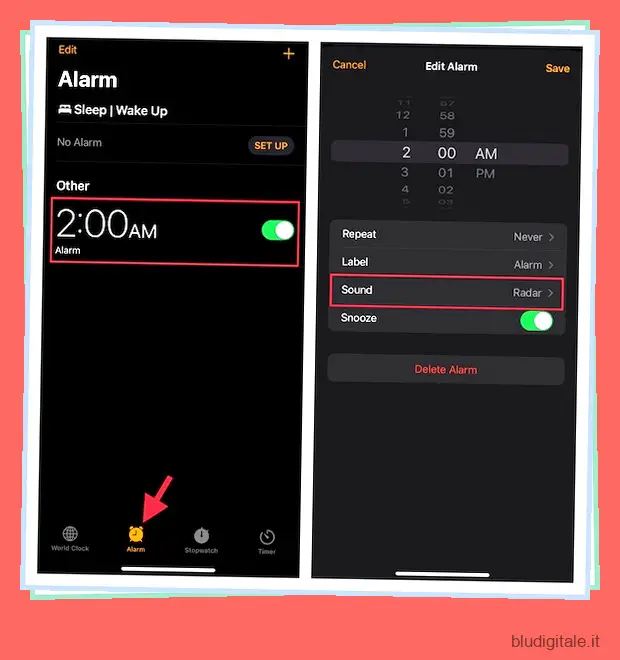
2. Ora tocca Vibrazione in alto e poi premi Crea nuova vibrazione . 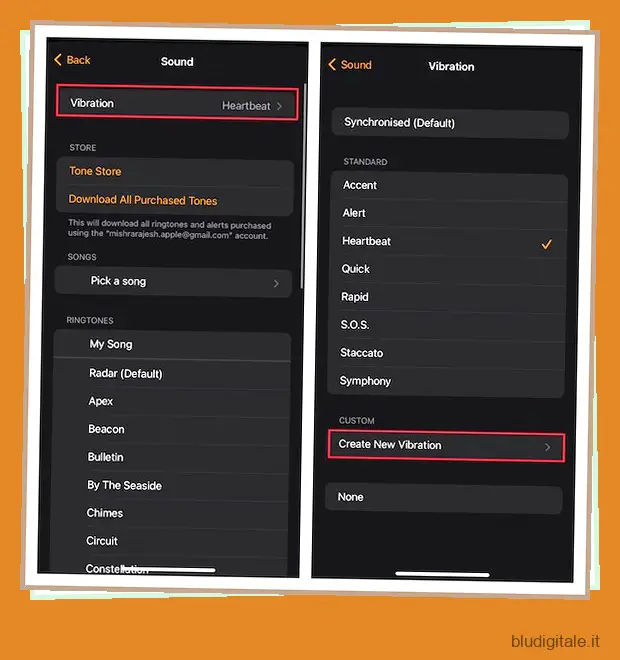
3. Successivamente, tocca lo schermo per creare un modello di vibrazione . Sì, devi mettere in primo piano tutta la tua abilità di accordatura del ritmo per creare un modello di vibrazione unico sul tuo iPhone. 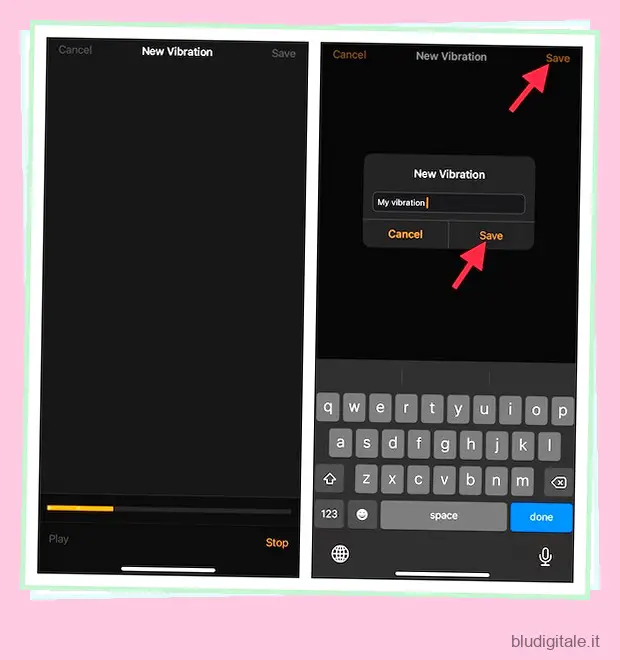
4. Dopo aver creato una vibrazione personalizzata, tocca Riproduci nell’angolo in basso a sinistra dello schermo per ascoltarla. Se sei soddisfatto della tua creazione, assicurati di toccare Salva in alto a destra -> dai un nome adatto alla tua vibrazione personalizzata e premi Salva nel popup per confermare. Le tue vibrazioni personalizzate verranno visualizzate nella sezione Personalizzata nella schermata Vibrazione. 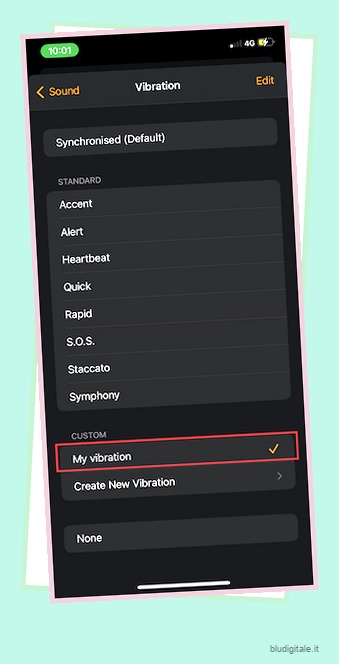
Aggiungi un suono di allarme personalizzato su iPhone
Se non sei soddisfatto dei suoni di allarme predefiniti o desideri avere suoni personalizzati per una maggiore personalizzazione, l’app Orologio ti consente anche di scaricare nuovi toni. Apple Tone Store vanta un sacco di toni di alta qualità che puoi acquistare a un prezzo ragionevole.
1. Sul tuo dispositivo iOS, vai all’app Orologio -> scheda sveglia nella parte inferiore dello schermo -> scegli la sveglia che desideri modificare -> Suono. 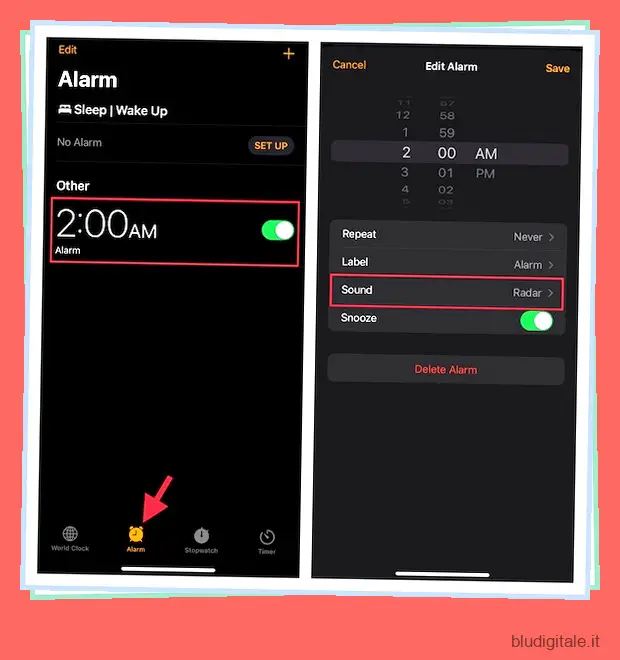
2. Ora tocca Tone Store per tuffarti nell’enorme libreria di toni di Apple.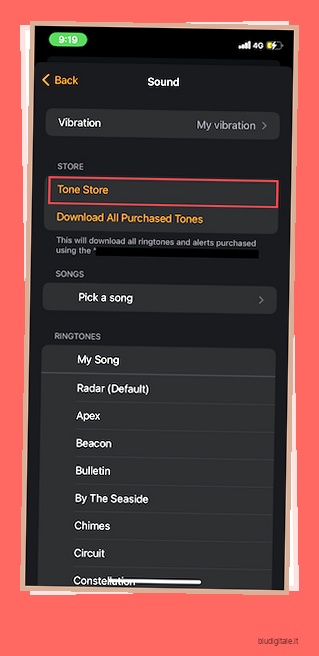
3. Successivamente, esplora il Tone Store e acquista/scarica i toni che sono in linea con i tuoi gusti. Una volta fatto, imposta un tono preferito come suono della sveglia.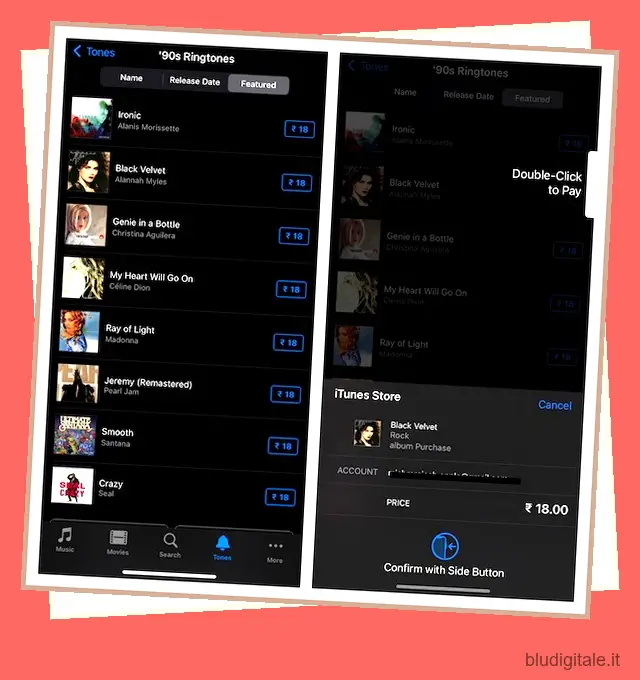
Imposta il memo vocale come suono della sveglia su iPhone
Se vuoi amplificare ulteriormente il gioco di personalizzazione, impostare un memo vocale come suono della sveglia sarebbe piuttosto interessante. Sebbene richieda una soluzione un po’ noiosa in anticipo, il risultato finale è degno di nota.
Allora, qual è il requisito per questo hack? Bene, richiede l’audio che desideri impostare come suono della sveglia su iPhone e sull’app Apple GarageBand (gratuita). L’app supporta iPhone, iPad e iPod touch con iOS 15 o versioni successive.
1. Per iniziare, apri Memo vocali sul tuo dispositivo -> registra l’audio o vai a una registrazione esistente. Successivamente, tocca il piccolo cerchio con tre punti proprio accanto alla registrazione e scegli Salva su file nel foglio di condivisione. Successivamente, salva la registrazione nella posizione desiderata nell’app File. 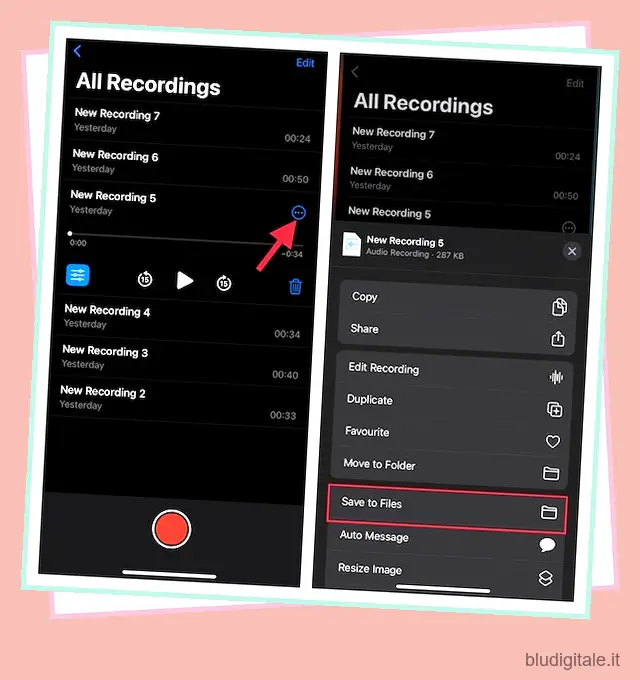
2. Ora apri l’app GarageBand e scegli uno strumento preferito . Quindi, tocca l’icona del progetto nell’angolo in alto a sinistra dello schermo.
3. Successivamente, seleziona l’icona del ciclo nell’angolo in alto a destra dello schermo.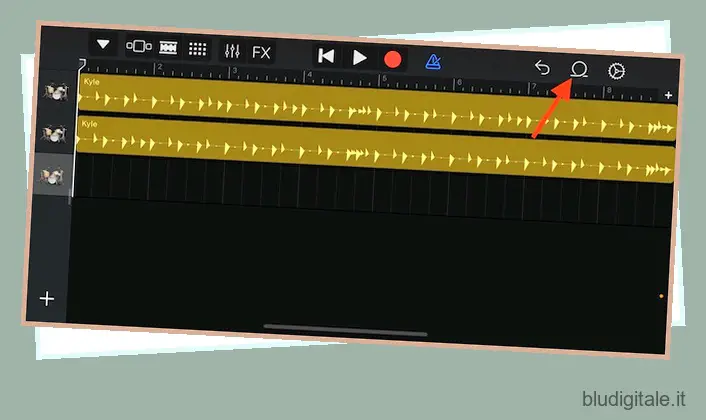
4. Successivamente, tocca la scheda File e importa la registrazione nell’app GarageBand. Quindi, modifica l’audio ed esportalo . 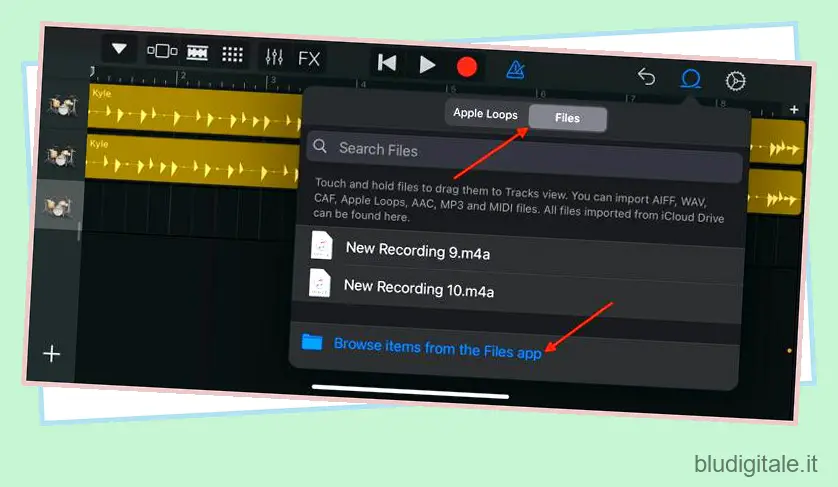
Ora, la tua registrazione apparirà nella sezione Suonerie, che puoi utilizzare sia come suoneria per iPhone che come suono di allarme. Vale la pena sottolineare che abbiamo creato una guida separata su come trasformare un memo vocale in una suoneria per iPhone . Se hai bisogno di una guida passo passo, dai un’occhiata.
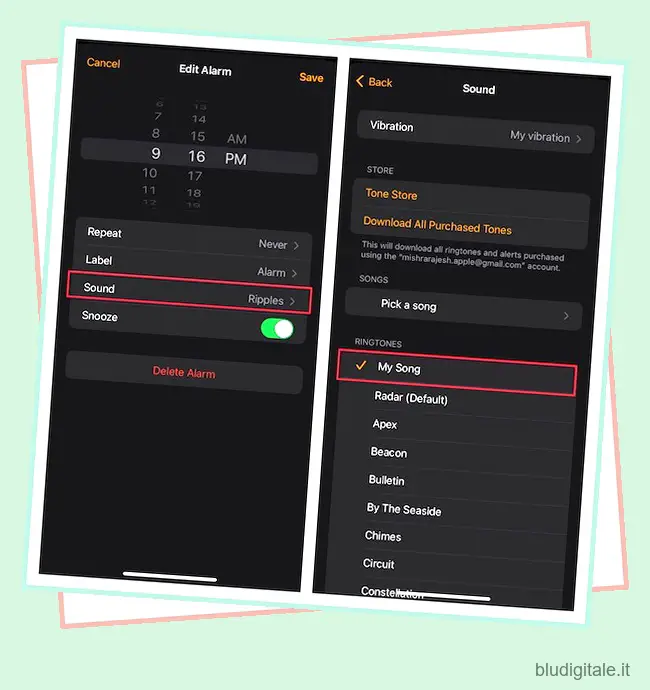
Se il tuo memo vocale non è all’altezza, puoi provare a migliorare anche il memo vocale prima di impostarlo come suono della sveglia.
Cambia il volume della sveglia dall’app Impostazioni su iPhone
Puoi regolare il volume della sveglia dall’app Impostazioni sul tuo dispositivo iOS.
1. Per iniziare, avvia l’app Impostazioni sul tuo iPhone e scegli Suoni e Haptics.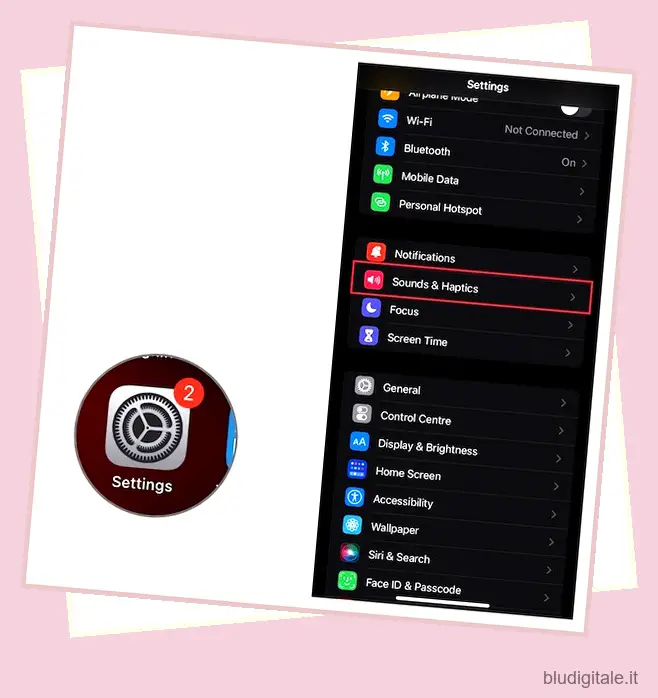
2. Nella sezione Suoneria e avvisi, trascinare il dispositivo di scorrimento a sinistra oa destra per regolare il volume della sveglia. Mentre trascini il cursore, il tuo dispositivo riprodurrà un avviso per farti sentire come cambia il volume. 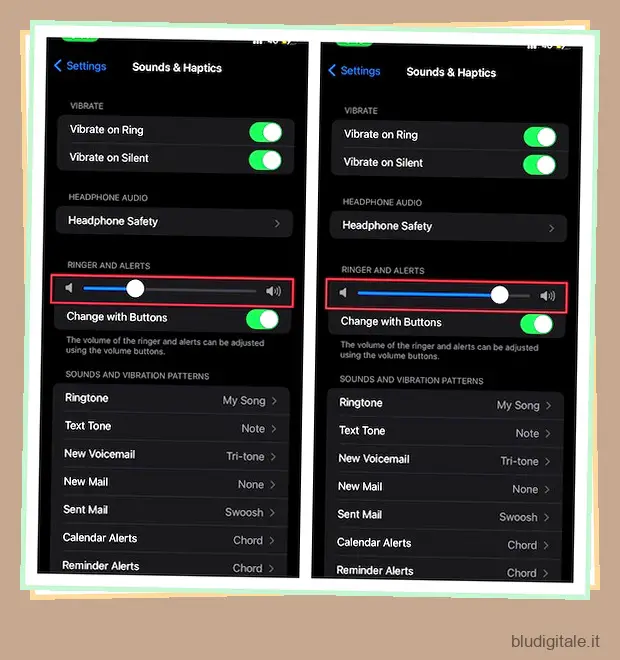
Regola il volume della sveglia utilizzando i pulsanti del volume su iPhone
Puoi anche utilizzare i pulsanti del volume del tuo dispositivo per regolare il volume della sveglia sul tuo iPhone. Assicurati che l’interruttore “Cambia con i pulsanti” sia abilitato all’interno dell’impostazione Suoni e feedback aptico.
1. Apri l’app Impostazioni sul tuo iPhone e seleziona Suoni e Haptics .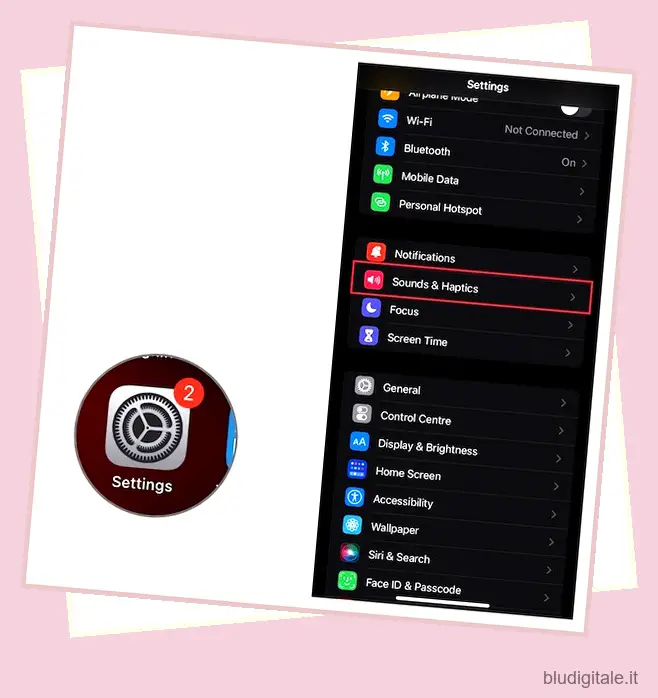
2. Ora, assicurati che l’interruttore accanto a Cambia con i pulsanti sia attivato. Andando avanti, puoi utilizzare il pulsante volume su/giù per regolare con precisione il suono delle tue sveglie. 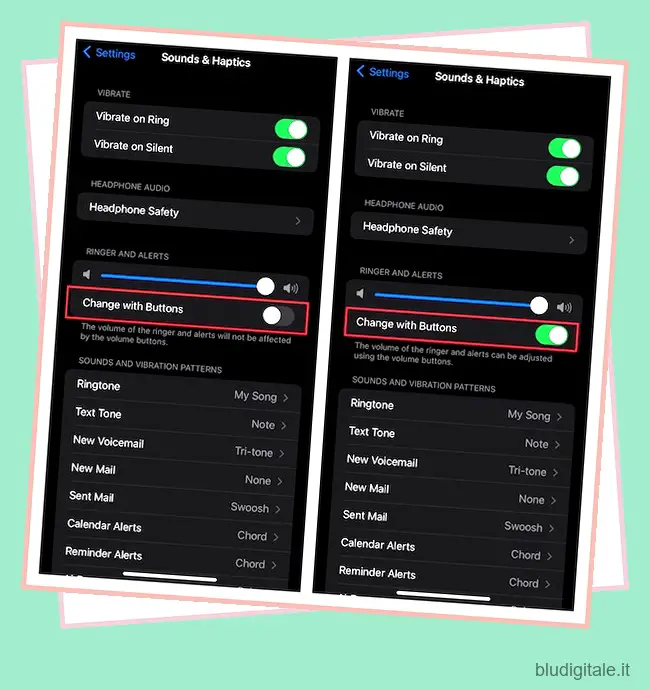
Personalizza i suoni della sveglia su iPhone a tuo piacimento
Ecco qua! Quindi, è così che puoi personalizzare il suono della sveglia su iPhone a tuo piacimento. A seconda delle tue preferenze, puoi impostare una bella canzone come suono della sveglia, scegliere un suono classico o scegliere una vibrazione personalizzata. Con così tante opzioni di personalizzazione a tua disposizione, spero che la tua sveglia non sia più noiosa. Hai domande o feedback da condividere relativi a questa guida? Assicurati di esprimere i tuoi pensieri tramite la sezione dei commenti qui sotto e dai un’occhiata alle nostre ampie raccolte delle migliori scorciatoie per iPhone e suggerimenti nascosti , se vuoi sbloccare altri suggerimenti utili.

